Sony ICD-AX412F: Использование прилагаемого программного обеспечения Sound Organizer
Использование прилагаемого программного обеспечения Sound Organizer: Sony ICD-AX412F
Использование прилагаемого программного
обеспечения Sound Organizer
Возможности Sound
Импорт файлов, записанных с
помощью цифрового диктофона
Organizer
Можно импортировать в Sound
Sound Organizer позволяет
Organizer файлы, записанные с
обмениваться файлами с цифровым
помощью цифрового диктофона.
диктофоном или картой памяти.
Импортированные файлы
Композиции, импортированные с
сохраняются на компьютере.
музыкальных компакт-дисков и
других носителей, файлы MP3 и
Импорт композиций с
другие файлы аудио,
музыкального компакт-диска
импортированные с компьютера, а
В Sound Organizer можно
также подкасты можно
импортировать композиции с
воспроизводить с помощью
музыкального компакт-диска.
цифрового диктофона и передавать
Импортированные композиции
на него. С импортированными
сохраняются на компьютере.
файлами можно выполнять
Импорт композиций на
различные действия, включая
компьютер
воспроизведение, редактирование и
В Sound Organizer можно
преобразование в MP3 и другие
импортировать музыкальные и другие
форматы. Можно также создавать
файлы, сохраненные на компьютере.
компакт-диски с любимой музыкой и
отправлять файлы аудио по почте.
RU
120

Подписка на подкасты и их
Удаление файлов с цифрового
обновление
диктофона
В Sound Organizer можно подписаться
Можно удалить файл, сохраненный
на подкасты.
на цифровом диктофоне.
Подписка на подкасты и их
Используйте эту операцию для
обновление позволяет загружать
удаления файлов на цифровом
(подписка) и получать последние
диктофоне, когда нужно увеличить
данные из Интернета.
объем свободного пространства или
удалить ненужные файлы.
Воспроизведение файлов
Можно воспроизводить файлы,
Передача файлов на цифровой
импортированные в Sound Organizer.
диктофон
Можно передать файл из Sound
Использование компьютера
Изменение сведений о файлах
Organizer на цифровой диктофон или
Можно изменить название, имя
карту памяти.
исполнителя и другие сведения о
Вы можете слушать музыку,
файле, отображающемся в списке
использовать подкасты и другое
файлов.
содержимое на цифровом диктофоне.
Разделение файлов
Создание музыкального
Можно разделить один файл на
компакт-диска
несколько.
Можно выбрать любимые песни
среди композиций, импортированных
Объединение файлов
в Sound Organizer, а затем создать
Можно объединить несколько
собственный музыкальный
файлов в один.
компакт-диск.
RU
121
Другие целесообразные
• Windows Vista Home Premium
способы использования
Service Pack 2 или более поздняя
• Можно запустить почтовую
версия
программу и отправить файл записи
• Windows Vista Home Basic Service
во вложении.
Pack 2 или более поздняя версия
• Можно использовать программу
• Windows XP Media Center Edition
распознавания речи Dragon
2005 Service Pack 3 или более
NaturallySpeaking (не прилагается),
поздняя версия
совместимую с Sound Organizer, для
• Windows XP Media Center Edition
распознавания голоса в файле и
2004 Service Pack 3 или более
преобразования голоса в текст.
поздняя версия
• Windows XP Professional Service
Pack 3 или более поздняя версия
Системные требования к
• Windows XP Home Edition Service
компьютеру
Pack 3 или более поздняя версия
Предварительно установленные.
Ниже перечислены системные
требования для использования Sound
P Примечания
Organizer.
• Нормальное функционирование не
гарантируется, если используются
Операционные системы
операционные системы, отличные от
• Windows 7 Ultimate
перечисленных выше.
• Windows 7 Professional
• 64-разрядные версии Windows XP не
• Windows 7 Home Premium
поддерживаются.
• Windows 7 Starter (32-разрядная
версия)
• Windows Vista Ultimate Service Pack 2
или более поздняя версия
• Windows Vista Business Service Pack 2
или более поздняя версия
RU
122

IBM PC/AT или совместимые
• Звуковая карта
•CPU
Рекомендуется карта, совместимая с
Windows XP: процессор Pentium III
SoundBlaster.
с частотой 500 МГц или выше
• USB-порт
Windows Vista: процессор Pentium
Для работы с устройствами и
III с частотой 800 МГц или выше
носителями требуется совместимый
Windows 7: процессор Pentium III с
USB-порт.
частотой 1 ГГц или выше
Нормальное функционирование
• Память
через USB-концентратор не
Windows XP: не менее 256 МБ
гарантируется, за исключением
Windows Vista: не менее 512 МБ
моделей, для которых такая
(в случае Windows Vista Ultimate/
гарантия специально указана.
Business/Home Premium
Использование компьютера
рекомендуется не менее 1 ГБ).
Windows 7: не менее 1 ГБ
Установка Sound Organizer
(32-разрядная версия)/не менее 2 ГБ
Установите Sound Organizer на
(64-разрядная версия)
компьютер.
• Свободное пространство на
жестком диске
P Примечания
Требуется не менее 400 МБ.
• При установке Sound Organizer
В зависимости от версии Windows
войдите в систему с правами
может использоваться емкость
администратора.
более 400 МБ.
Если используется операционная
Также требуется место для
система Windows 7 и появляется окно
обработки музыкальных данных.
[Контроль учетных записей],
• Параметры экрана
проверьте данные в этом окне и
Разрешение экрана: 800 × 600 пикс.
нажмите кнопку [Да] ([Продолжение] в
операционной системе Windows Vista).
или выше (рекомендуется
1024 × 768 пикс.)
• Sound Organizer не может запускать
пользователь с ограниченными
Цветовой режим экрана: High Color
правами в операционной системе
(16 бит) или выше
Windows XP.
RU
123
• Для выполнения обновления
Если меню [Welcome to Sound
программного обеспечения в
Organizer Installer] не запускается,
Windows XP необходимо войти в
откройте проводник Windows,
систему с правами администратора
правой кнопкой мыши щелкните
компьютера.
букву накопителя CD-ROM, дважды
• Модуль Windows Media Format
щелкните [SoundOrganizerInstaller.exe]
Runtime добавляется программой
и следуйте инструкциям на экране.
установки Sound Organizer. Этот
модуль не удаляется при удалении
3 Примите условия лицензионного
Sound Organizer.
соглашения, выберите [I accept the
Однако он мог быть установлен
terms in the license agreement] и
заранее; тогда его установка не
нажмите кнопку [Next].
выполняется.
• Данные в папках, где хранится
4 Когда откроется окно [Setup Type],
содержимое, не удаляются при
выберите [Standard] или [Custom] и
удалении Sound Organizer.
нажмите кнопку [Next].
• В среде, где на одном компьютере
Следуйте инструкциям на экране и,
установлено несколько операционных
выбрав [Custom], задайте
систем, не устанавливайте Sound
параметры установки.
Organizer в каждой системе. Это
может привести к несогласованности
5 Когда откроется окно [Ready to
данных.
Install the Program], нажмите
кнопку [Install].
1 Убедитесь, что цифровой диктофон
Начнется установка.
не подключен, затем включите
компьютер и запустите Windows.
6 Когда откроется окно [Sound
Organizer has been installed
2 Вставьте прилагаемый CD-ROM в
successfully.], установите флажок
накопитель для CD-ROM.
[Launch Sound Organizer Now] и
Автоматически откроется меню
нажмите кнопку [Finish].
[Sound Organizer - InstallShield
Wizard] и появится окно [Welcome
P Примечание
to Sound Organizer Installer].
После установки Sound Organizer может
потребоваться перезагрузка компьютера.
RU
124
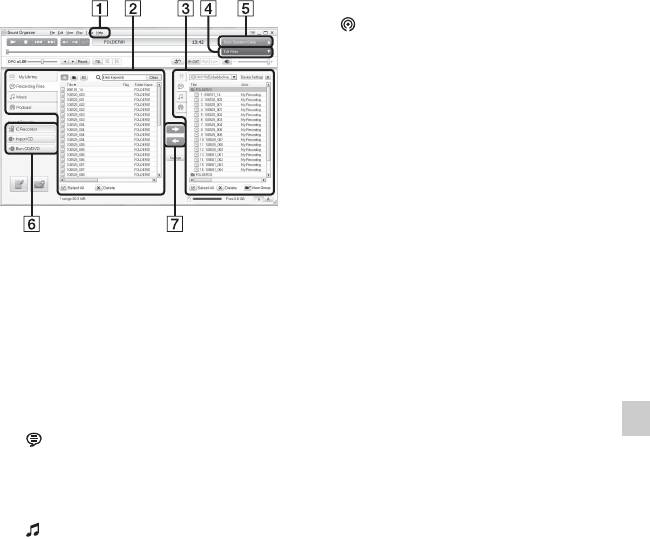
В этой библиотеке отображаются
Окно Sound Organizer
композиции, импортированные с
музыкального компакт-диска.
Подкаст: список подкастов.
C Список файлов цифрового
диктофона
Вывод файлов, сохраненных на
подключенном цифровом
диктофоне или на карте памяти.
D Кнопка Режим редактирования
Отображение области
редактирования файла.
Использование компьютера
E Кнопка Упрощенное руководство
Отображение упрощенного
руководства, содержащего
A Справка
инструкции по основным
Вывод справки по Sound Organizer.
функциям Sound Organizer.
Подробные сведения по каждой
операции см. в этих файлах справки.
B Список файлов Sound Organizer
(Моя библиотека)
Вывод списка файлов, входящих в
Мою библиотеку Sound Organizer
в соответствии с операцией.
Голос: список файлов записи.
В этой библиотеке отображаются
импортируемые файлы,
записанные с помощью
цифрового диктофона.
Музыка: список музыкальных
файлов.
RU
125

F Боковая панель (Импорт/Передача)
Устройство записи IC:
отображение окна передачи.
Выводится список файлов на
подключенном устройстве.
Импорт с аудио CD:
отображение окна для импорта
музыкальных компакт-дисков.
Создать диск: отображение
окна для создания дисков.
G Кнопки передачи
: передача файлов Sound
Organizer на цифровой диктофон
или карту памяти.
: импорт файлов с цифрового
диктофона или карты памяти в
Мою библиотеку Sound Organizer.
RU
126
Оглавление
- Товарные знаки
- Содержание
- Шаг 1. Проверка комплектности поставки
- Шаг 2. Подготовка источника питания
- Шаг 3. Включение цифрового диктофона
- Шаг 4. Установка часов
- Шаг 5. Установка языка, используемого в окошке дисплея
- Запись
- Прослушивание
- Удаление
- Изменение настроек записи
- Запись на карту памяти
- Запись с помощью других устройств
- Действия во время записи
- Изменение настроек воспроизведения
- Воспроизведение файла в нужный день и время с предупреждающим сигналом
- Воспроизведение через другие устройства
- Упорядочение файлов в папке
- Использование маркера дорожки
- Разделение файла
- Защита файла
- Настройка FM-радиостанций
- Изменение настроек приема FM-радио
- Настройка меню
- Настройки меню
- Использование цифрового диктофона с компьютером
- Копирование файлов с цифрового диктофона на компьютер
- Копирование файлов MP3 с компьютера на цифровой диктофон и их воспроизведение
- Использование цифрового диктофона в качестве запоминающего устройства USB
- Использование прилагаемого программного обеспечения Sound Organizer
- Зарядка батарей при помощи компьютера
- Использование USB-адаптера сетевого питания
- Меры предосторожности
- Технические характеристики
- Поиск и устранение неисправностей
- Список сообщений
- Системные ограничения
- Окошко дисплея
- Указатель


